Users/es: различия между версиями
Материал из SmartPlayer
Admin (обсуждение | вклад) Новая страница: «== Crear un rol == 300px|thumb #menú de navegación. Pulse "Crear rol" para crear un nuevo rol. # seleccione l...» |
Admin (обсуждение | вклад) Нет описания правки |
||
| Строка 5: | Строка 5: | ||
== Crear un usuario == | == Crear un usuario == | ||
Para crear un nuevo usuario: | Para crear un nuevo usuario: | ||
* haga clic en el icono para crear un usuario. | * haga clic en el icono para crear un usuario. | ||
* rellene el formulario que aparece, indicando los siguientes datos: | |||
* rellene el formulario que aparece, indicando los siguientes datos: | |||
** Nombre de usuario | ** Nombre de usuario | ||
** Rol (seleccione un rol adecuado de los creados anteriormente) o cree un nuevo rol | ** Rol (seleccione un rol adecuado de los creados anteriormente) o cree un nuevo rol | ||
Версия от 20:16, 22 ноября 2021
Funcionalidad principal
Esta sección sirve para crear nuevos usuarios y asignarles diferentes derechos de acceso.
Crear un usuario
Para crear un nuevo usuario:
- haga clic en el icono para crear un usuario.
- rellene el formulario que aparece, indicando los siguientes datos:
- Nombre de usuario
- Rol (seleccione un rol adecuado de los creados anteriormente) o cree un nuevo rol
- Correo de usuario
- Contraseña
- También puedes subir opcionalmente un avatar de usuario
- Pulse guardar
Crear un rol
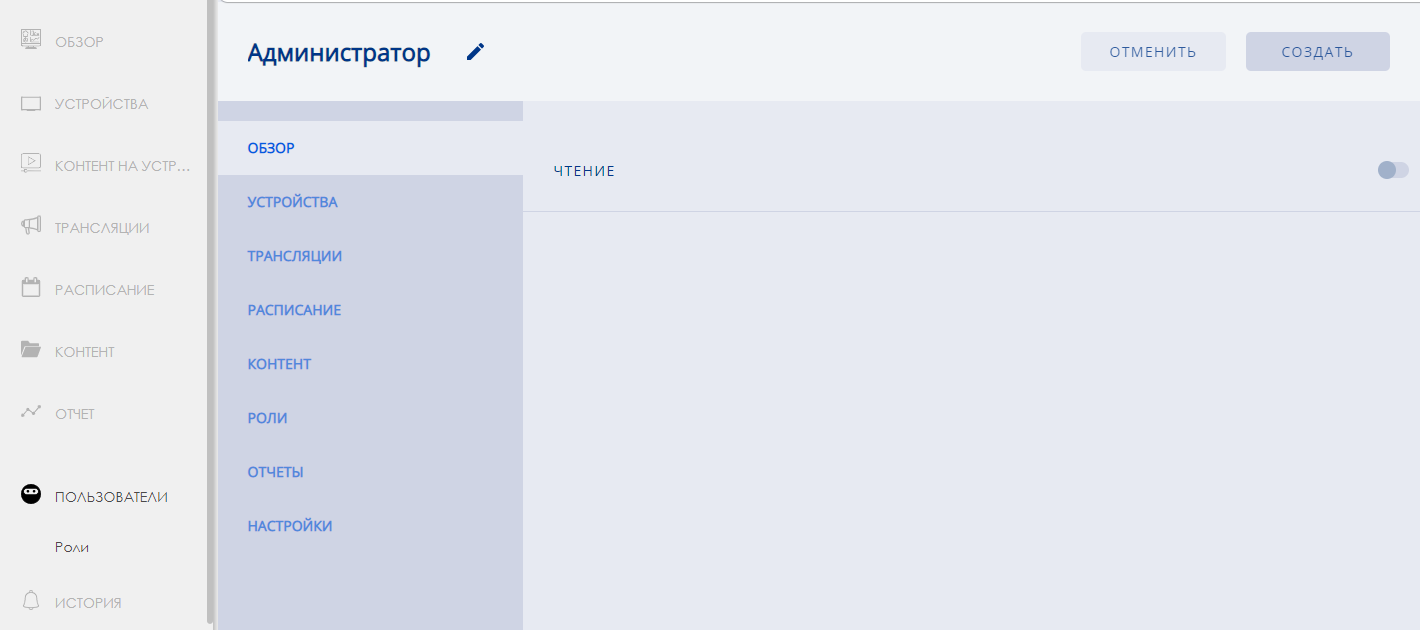
- menú de navegación. Pulse "Crear rol" para crear un nuevo rol.
- seleccione la sección deseada. Los permisos se establecen por separado para cada sección (módulo) del sistema.
- seleccione el tipo de acceso (leer, editar, borrar). Algunos tipos de acceso pueden no estar disponibles para ciertas secciones.
- Especifique los derechos de acceso deseados (no disponible, totalmente accesible, parcialmente accesible: por ejemplo, para un grupo de dispositivos o una parte del contenido).
- Esta zona aparece si ha seleccionado el acceso parcial a la sección. Aquí puedes especificar, por ejemplo, los dispositivos o archivos específicos a los que quieres conceder acceso.
- esta área aparece si se selecciona el acceso parcial a la sección. Aquí se muestra información sobre las carpetas, dispositivos, etc. seleccionados, indicando los derechos de acceso específicos.